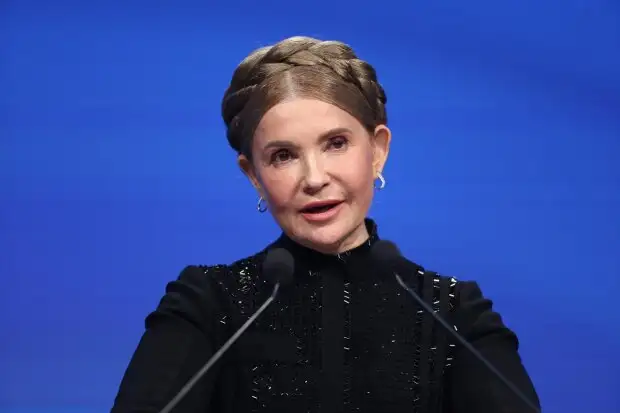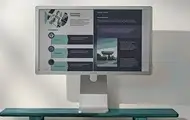Безопасность в один клик. 9 скрытых настроек Google, которые помогут защитить личные данные
www.rbc.ua
Wed, 30 Apr 2025 18:15:00 +0300
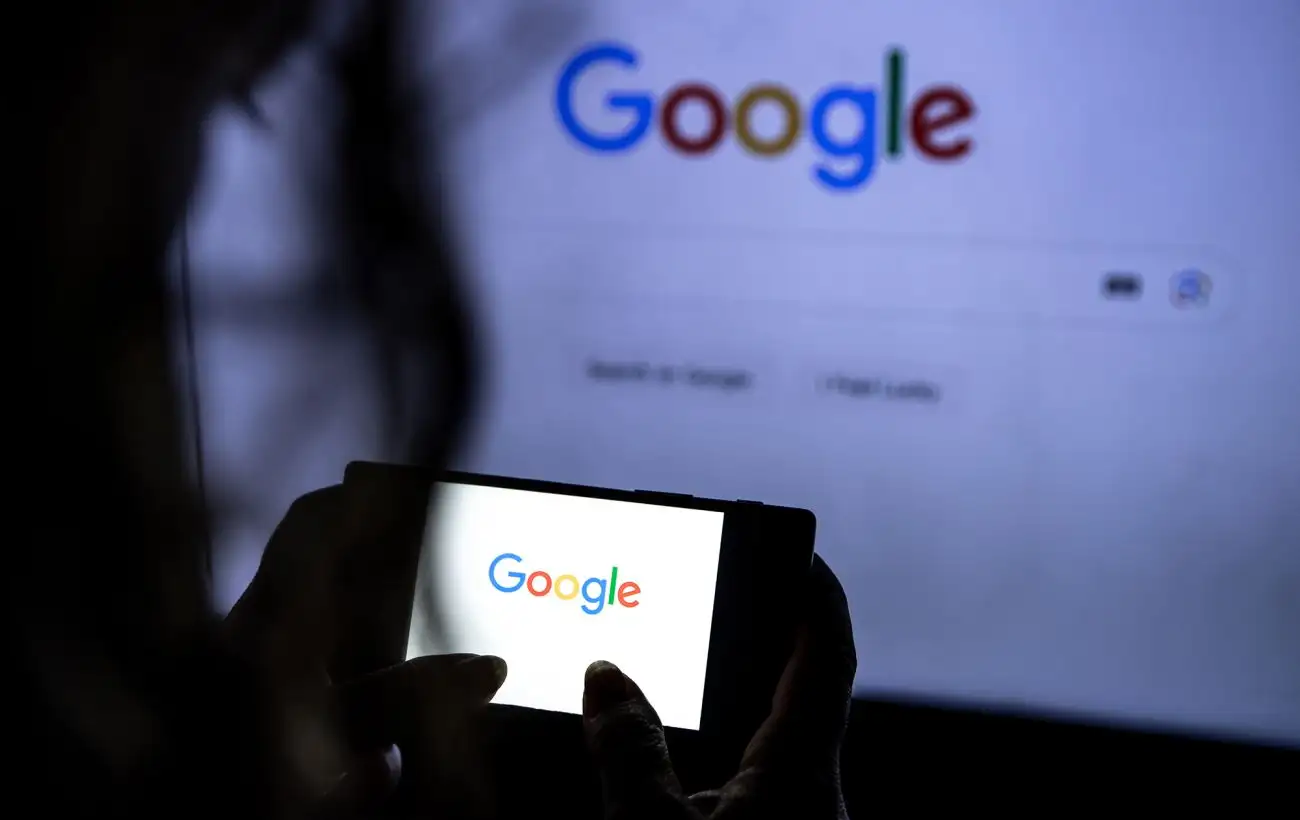
Многие пользователи даже не догадываются, сколько личной информации Google хранит о них от истории поиска до местоположения.
К счастью, в настройках Google есть полезные функции, которые помогут ограничить сбор данных и повысить уровень безопасности.
Об этом сообщает РБКУкраина проект Styler со ссылкой на один из ведущих в мире сайтов о технологиях и лайфхаках Lifehacker.
Автоматическое удаление данных, которые хранит Google Если перейти в раздел Данные и конфиденциальность, а затем в История приложений и вебпоиска, можно увидеть основную часть информации, которую Google хранит о вас.
Это большой объем данных по множеству категорий от поисковых запросов в интернете до фильмов, просмотренных через Google TV.
Эти данные можно удалить как по отдельности, так и группами по дате или по приложению. Что еще лучше можно настроить автоматическое удаление этой информации через определенный промежуток времени.
Нажмите Выбрать автоматическое удаление и укажите срок хранения 3, 18 или 36 месяцев.
Также можно полностью отключить сбор данных по этим категориям или оставить только определенные типы информации для автоудаления. Настройка данных для восстановления аккаунта Если вдруг вы потеряете доступ к аккаунту, Google попытается восстановить его с помощью указанного номера телефона или резервного email.
Чтобы проверить или изменить эти данные, перейдите в раздел Безопасность, затем выберите Резервный номер телефона или Резервный email. Настройка рекламы Избавиться от рекламы Google сложно, но можно изменить ее содержание.
В разделе Данные и конфиденциальность откройте Центр управления рекламой.
Здесь можно отключить персонализированную рекламу это не уменьшит количество рекламы, но она не будет адаптирована под вашу аудиторию. Для тонкой настройки выберите интересующие категории например, Образование или Отрасли, чтобы отключить персонализацию или скорректировать информацию, которую Google собрал о вас например, семейное положение.
Также можно перейти в Настройка рекламы и отключить темы, которые не хочется видеть, например, снижение веса или азартные игры. Включение отчета по даркнету Google может предупреждать, если ваша информация попала в даркнет.
Это поможет вовремя сменить пароли или принять меры безопасности.
В разделе Безопасность нажмите Начать мониторинг в разделе Отчет о даркнете, а затем укажите, за какими данными следует следить. Управление историей геолокации В разделе Данные и конфиденциальность можно управлять тем, как Google отслеживает вашу геолокацию и кто из контактов может ее видеть.
Нажмите Хронология, чтобы настроить сохранение истории местоположений на конкретных устройствах ее можно отключить полностью или настроить автоматическое удаление. Также в разделе Общий доступ к геолокации можно увидеть, кто из контактов делится с вами своим местоположением и наоборот.
Вы можете прекратить делиться в любой момент, а также включить напоминания, если функция активна. Проверка подключенных устройств Это полезная проверка, которую стоит делать регулярно.
Перейдите в Безопасность и выберите Управление всеми устройствами, чтобы увидеть, где выполнен вход в ваш аккаунт.
Если есть устаревшие устройства или подозрительные подключения, доступ можно отозвать.
Также можно запросить помощь, если устройство вам не знакомо. План цифрового наследия Важно заранее продумать, что будет с данными после смерти это облегчит задачу близким.
В Google можно создать план цифрового наследия, указав, что произойдет с данными после того, как аккаунт станет неактивным. Перейдите в Данные и конфиденциальность и нажмите Создать план цифрового наследия.
Процесс несложный указываются контакты, которым будет открыт доступ к данным через 3, 6, 12 или 18 месяцев, а также выбираются категории данных, к которым будет предоставлен доступ. Удаление доступа у сторонних приложений Связь с внешними сервисами через Googleаккаунт удобна, но чем больше подключений, тем выше риски.
Чтобы удалить лишние и устаревшие подключения, перейдите в Безопасность, затем в Все подключения. Включение двухфакторной аутентификации 2FA 2FA один из самых надежных способов защиты аккаунта.
При включении этой функции для входа в аккаунт потребуется не только пароль, но и дополнительный код например, из приложенияаутентификатора. Чтобы включить двухэтапную аутентификацию, перейдите в Безопасность, затем в Двухэтапная аутентификация и следуйте инструкциям.
Можно выбрать разные методы защиты от подтверждения на телефоне до использования физического ключа безопасности. Вас может заинтересовать Что будет, если навсегда потерять доступ к Googleаккаунту Google упростил удаление личных данных из поиска Как быстро настроить панель инструментов в Google Chrome с помощью клавиш